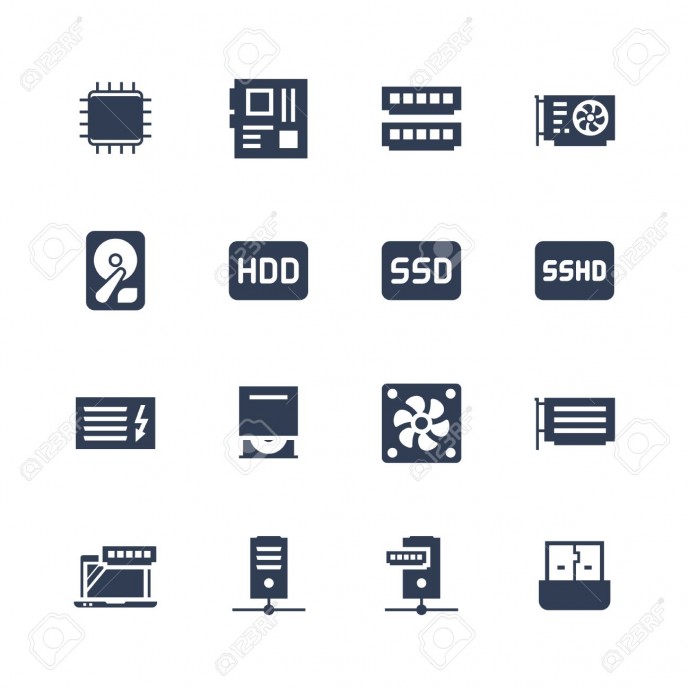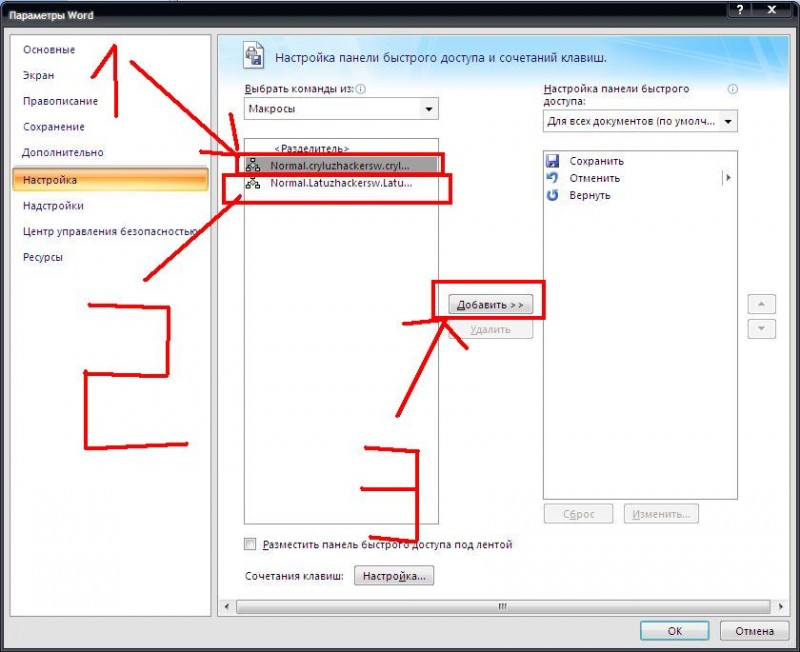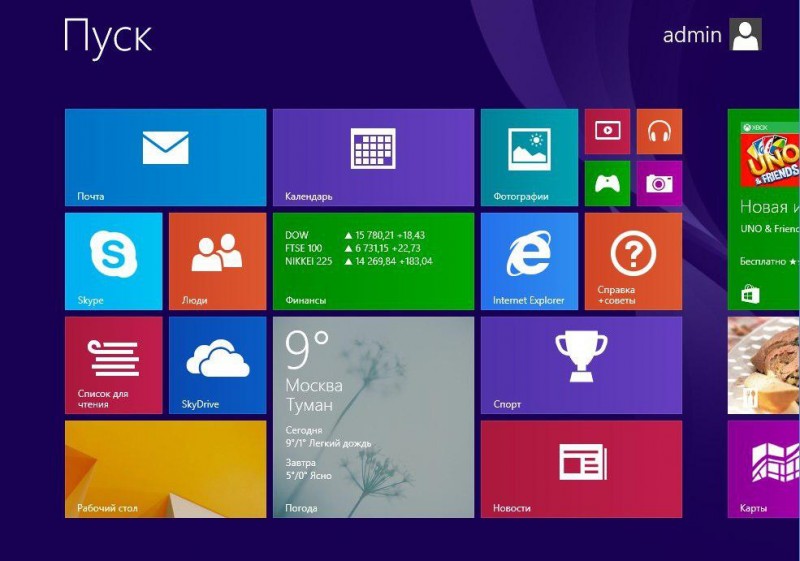ESLATMA!!! Virtual OT ishlashi uchun sizning operativ xotirangiz x64 razryadli OT uchun 4 Gb bo'lishi (undan 2 Gb (eng kamida) kompyuterning OT uchun va qolgan 2 Gb (ko'pi bilan) esa virtual OT uchun) va x32 razryadli OT uchun esa 3 Gb bo'lishi (undan 2 Gb (eng kamida) kompyuterning OT uchun va qolgan 21 Gb (ko'pi bilan) esa virtual OT uchun) ishlatish mumkin. Shuni ham aytish kerak-ki, virtual OT ishlashi uchun barcha OT lar uchun qo'yilgan eng kam qo'llab-quvvatlashlar virtual ishlashimiz uchun ham amal qiladi. Yuqorida ko'rsatilgan talab eng kamida hisoblanadi. Undan kam operativ xotiraga ega kompyuterda virtual OT ishlashiga kafolat berilmaydi.
Virtual OT dan foydalanish uchun bizda bir necha xil dasturlar mavjud: VirtualBox, Parallels Desktop, VMware, QEMU, Windows Virtual PC, Veertu va hokazolardir. Biz bugun VirtualBox dasturidan foydalanamiz.
MALUMOT!!! Bu dasturni ko'chirib olishingiz uchun mavzu oxirida beriladigan havolaga o'tishingiz mumkin.

Mana bu bizning VirtualBox dasturimiz yorlig'i. Bu dastur OTga o'rnatilgandan so'ng hosil bo'ladi

Dasturga kiramiz va dasturning asosiy oynasi quyidagicha
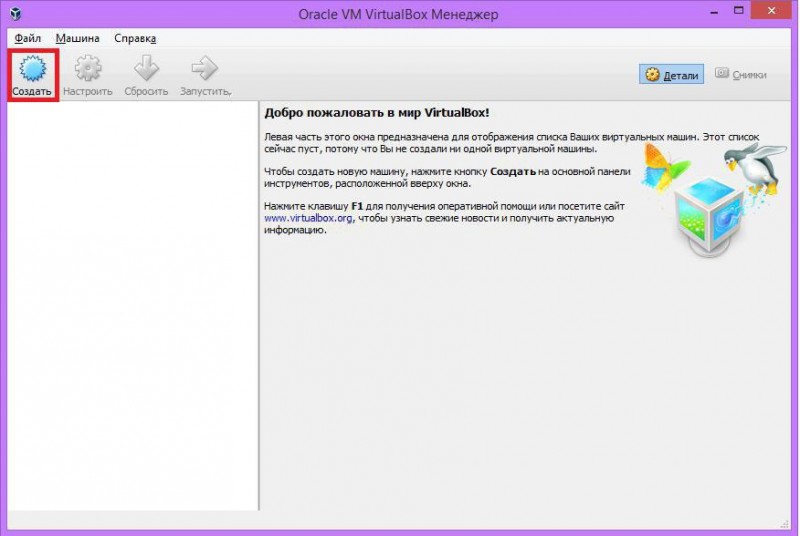
Dastavval biz OT uchun virtual muhit yaratib olamiz. Virtual muhit yaratish uchun biz «Создать» tugmasini bosamiz
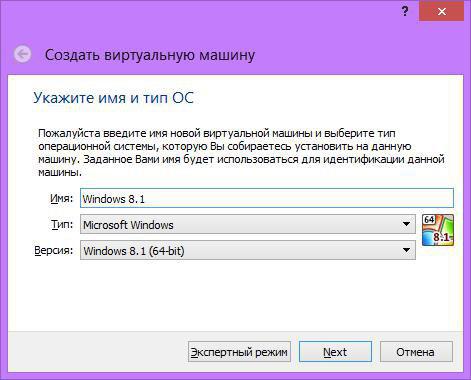
So'ng bizda OT nomi (istalgan nom berish mumkin), qaysi oilaga kirishi va OT versiyasi tanlanadi. Keyin esa «Next» tugmasini bosamiz
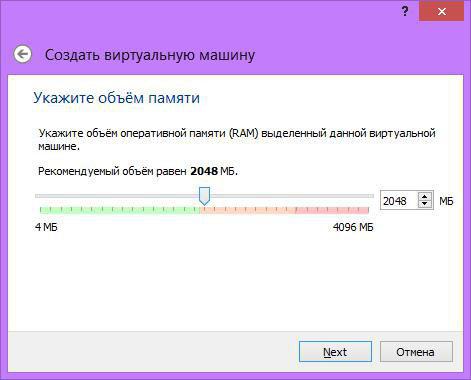
Virtual mashina uchun operativ xotirani belgilaymiz va «Next» tugmasini bosamiz
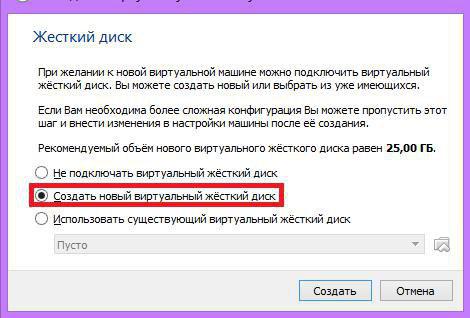
So'ng bizda virtual doimiy xotira yaratish, qo'shmaslik yoki mavjud virtual doimiy xotiradan foydalanish kabi tanlash varianti chiqadi. Biz yaratishni tanlaymiz
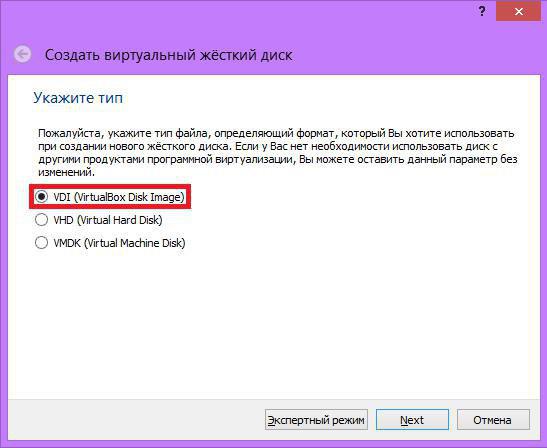
Qaysi turdagi virtual formatdan foydalanish oyna ochiladi. Biz VDI ni tanlaymiz va «Next» tugmasini bosamiz
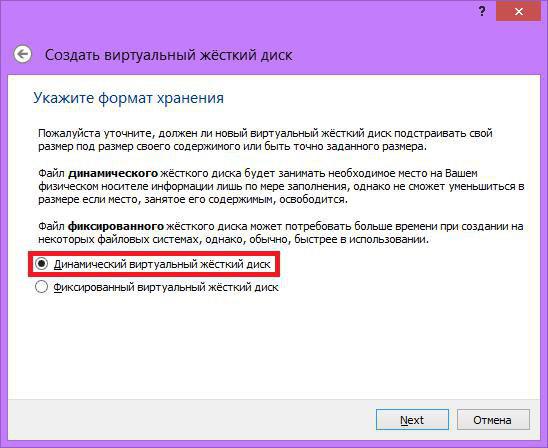
Bu yerda biz virtaul xotira berilgan hajmgacha kengayib borishi yoki aynan berilgan hajm bilan joy egallashi belgilanadi. Biz birinchisidan foydalanamiz
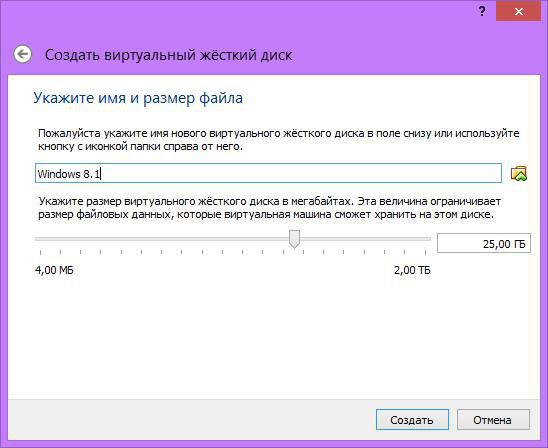
Virtual doimiy xotiramizning hajmi qancha bo'lishini belgilaymiz va «Создать» tugmasini bosamiz
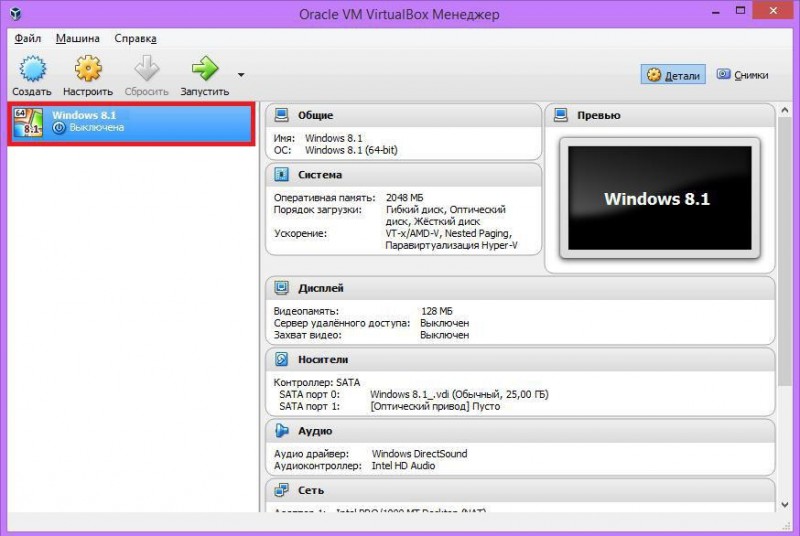
Mana bizning virtual muhit
Endi biz bu muhitga OT ni o'rnatamiz
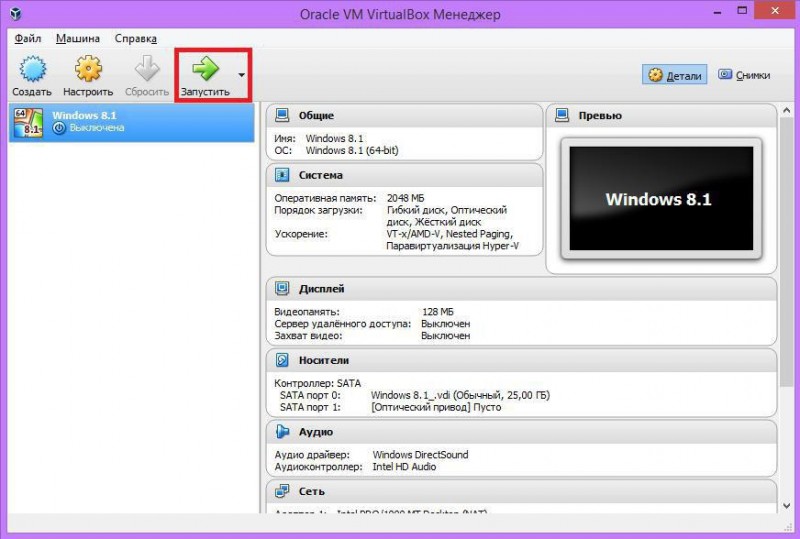
Buning uchun biz «Запустить» tugmasini bosamiz
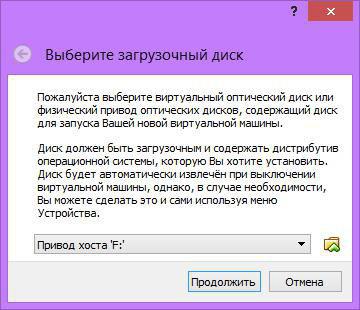
Bizda quyidagicha oyna ochiladi. Bu oyna orqali biz OT ni o'rnatuvchi (ya'ni kengaytmasi .iso bo'lgan) paketni tanlaymiz va «Продолжить» tugmasini bosamiz
Qolgan qismi esa kompyuterga qanday OT o'rnatilsa xuddi shunday davom etadi va OT dan chiqish esa kompyuterdagi OT dan chiqish kabi amalga oshiriladi.
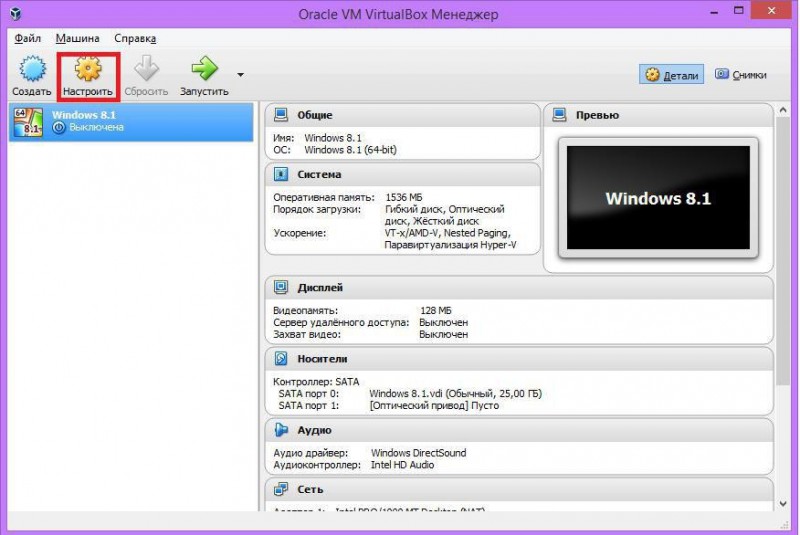
«Настроить» bo'limi orqali siz virtual OT parametrlarini sozlashingiz mumkin bo'ladi. Masalan, operativ xotirani kengaytirish va kamaytirish
ESLATMA!!! Sozlamalar virtual OT o'chirilgan holatda amalga oshiriladi.